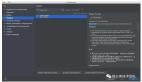nginxWebUI是一款图形化管理nginx配置的工具,可以使用网页来快速配置nginx的各项功能,包括http协议转发、tcp协议转发、反向代理、负载均衡、静态html服务器、ssl证书自动申请、续签、配置等。配置好后可一键生成nginx.conf文件,同时可控制nginx使用此文件进行启动与重载,完成对nginx的图形化控制闭环。
nginxWebUI也可管理多个nginx服务器集群, 随时一键切换到对应服务器上进行nginx配置,也可以一键将某台服务器配置同步到其他服务器,方便集群管理。
nginx本身功能复杂, nginxWebUI并不能涵盖nginx所有功能,但能覆盖nginx日常90%的功能使用配置,平台没有涵盖到的nginx配置项,可以使用自定义参数模板,在conf文件中生成配置独特的参数。
部署此项目后,配置nginx再也不用上网各种搜索配置代码,再也不用手动申请和配置ssl证书,只需要在本项目中进行增删改查就可方便的配置和启动nginx。
技术说明
本项目是基于solon的web系统,数据库使用h2,因此服务器上不需要安装任何数据库。
本系统通过Let's encrypt申请证书,使用acme.sh脚本进行自动化申请和续签,开启续签的证书将在每天凌晨2点进行续签, 只有超过60天的证书才会进行续签,只支持在linux下签发证书。
添加tcp/ip转发配置支持时,一些低版本的nginx可能需要重新编译,通过添加–with-stream参数指定安装stream模块才能使用,但在ubuntu 18.04下,官方软件库中的nginx已经带有stream模块,不需要重新编译。本系统如果配置了tcp转发项的话,会自动引入ngx_stream_module.so的配置项,如果没有开启则不引入,最大限度优化ngnix配置文件。
jar安装说明
以Ubuntu操作系统为例:
安装java运行环境和nginx
Ubuntu:
apt update
apt install openjdk-11-jdk
apt install nginxCentos:
yum install java-11-openjdk
yum install nginxWindows:
下载JDK安装包 https://www.oracle.com/java/technologies/downloads/
下载nginx http://nginx.org/en/download.html
配置JAVA运行环境
JAVA_HOME : JDK安装目录
Path : JDK安装目录\bin
重启电脑下载最新版发行包jar
Linux: mkdir /home/nginxWebUI/
wget -O /home/nginxWebUI/nginxWebUI.jar http://file.nginxwebui.cn/nginxWebUI-3.4.4.jar
Windows: 直接使用浏览器下载 http://file.nginxwebui.cn/nginxWebUI-3.4.4.jar 到 D:/home/nginxWebUI/nginxWebUI.jar有新版本只需要修改路径中的版本即可
启动程序
Linux: nohup java -jar -Dfile.encoding=UTF-8 /home/nginxWebUI/nginxWebUI.jar --server.port=8080 --project.home=/home/nginxWebUI/ > /dev/null &
Windows: java -jar -Dfile.encoding=UTF-8 D:/home/nginxWebUI/nginxWebUI.jar --server.port=8080 --project.home=D:/home/nginxWebUI/参数说明(都是非必填)
- --server.port 占用端口, 默认以8080端口启动
- --project.home 项目配置文件目录,存放数据库文件,证书文件,日志等, 默认为/home/nginxWebUI/
- --spring.database.type=mysql 使用其他数据库,不填为使用本地h2数据库,可选mysql
- --spring.datasource.url=jdbc:mysql://ip:port/nginxwebui 数据库url
- --spring.datasource.username=root 数据库用户
- --spring.datasource.password=pass 数据库
注意Linux命令最后加一个&号,表示项目后台运行
Docker安装说明
本项目制作了docker镜像,支持 x86_64/arm64/arm v7 平台,同时包含nginx和nginxWebUI在内,一体化管理与运行nginx。
安装docker容器环境
Ubuntu:
apt install docker.ioCentos:
yum install docker拉取镜像:
docker pull cym1102/nginxwebui:latest启动容器:
docker run -itd \
-v /home/nginxWebUI:/home/nginxWebUI \
-e BOOT_OPTIONS="--server.port=8080" \
--privileged=true \
--net=host \
cym1102/nginxwebui:latest注意:
- 启动容器时请使用--net=host参数,直接映射本机端口,因为内部nginx可能使用任意一个端口,所以必须映射本机所有端口。
- 容器需要映射路径/home/nginxWebUI:/home/nginxWebUI,此路径下存放项目所有数据文件,包括数据、nginx配置文件、日志、证书等,升级镜像时此目录可保证项目数据不丢失,请注意备份。
- -e BOOT_OPTIONS 参数可填充java启动参数,可以靠此项参数修改端口号。--server.port 占用端口,不填默认以8080端口启动。
- 日志默认存放在/home/nginxWebUI/log/nginxWebUI.log
另: 使用docker-compose时配置文件如下:
version: "3.2"
services:
nginxWebUi-server:
image: cym1102/nginxwebui:latest
volumes:
- type: bind
source: "/home/nginxWebUI"
target: "/home/nginxWebUI"
environment:
BOOT_OPTIONS: "--server.port=8080"
privileged: true
network_mode: "host"编译说明
使用maven编译打包
mvn clean package使用docker构建镜像
docker build -t nginxwebui:latest .添加开机启动
编辑service配置
vim /etc/systemd/system/nginxwebui.service[Unit]
Description=NginxWebUI
After=syslog.target
After=network.target
[Service]
Type=simple
User=root
Group=root
WorkingDirectory=/home/nginxWebUI
ExecStart=/usr/bin/java -jar /home/nginxWebUI/nginxWebUI.jar
Restart=always
[Install]
WantedBy=multi-user.target之后执行
systemctl daemon-reload
systemctl enable nginxwebui.service
systemctl start nginxwebui.service使用说明
打开 http://xxx.xxx.xxx.xxx:8080 进入主页
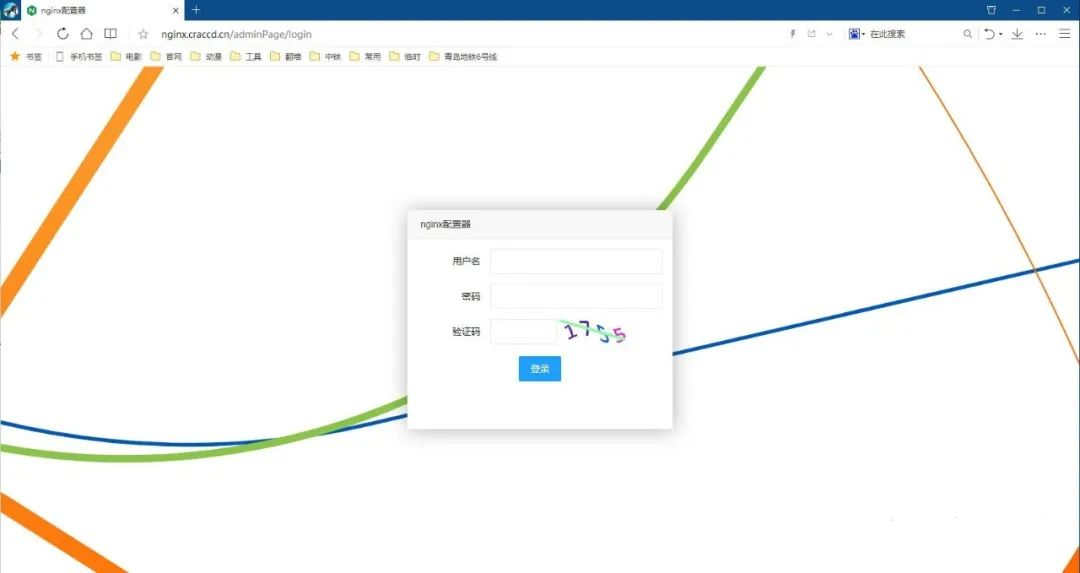 图片
图片
登录页面,第一次打开会要求初始化管理员账号
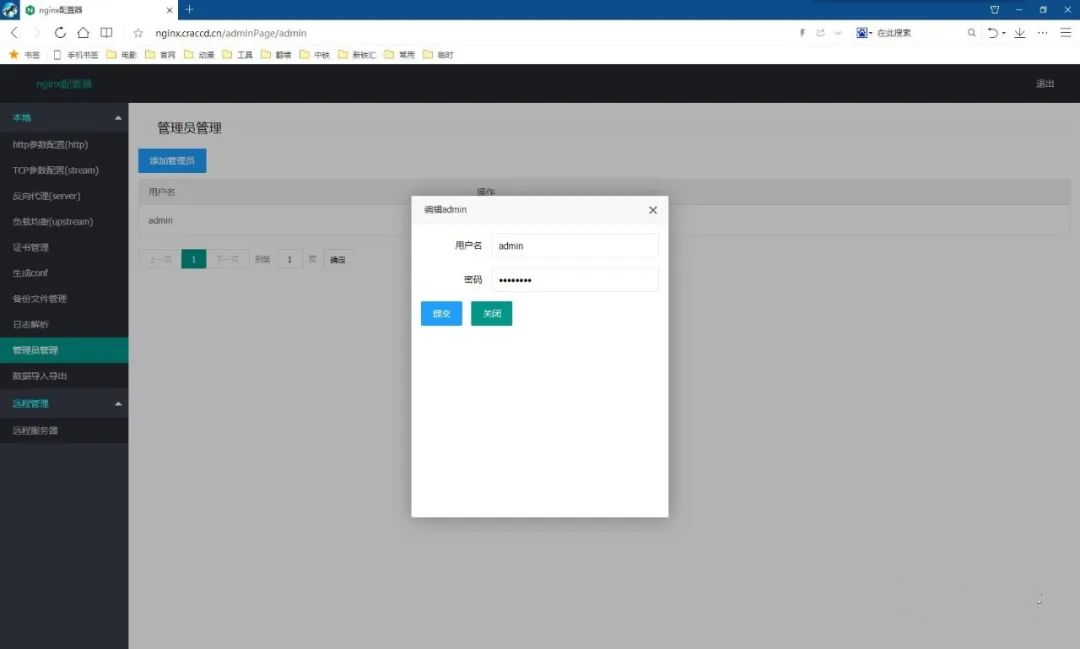 图片
图片
进入系统后,可在管理员管理里面添加修改管理员账号
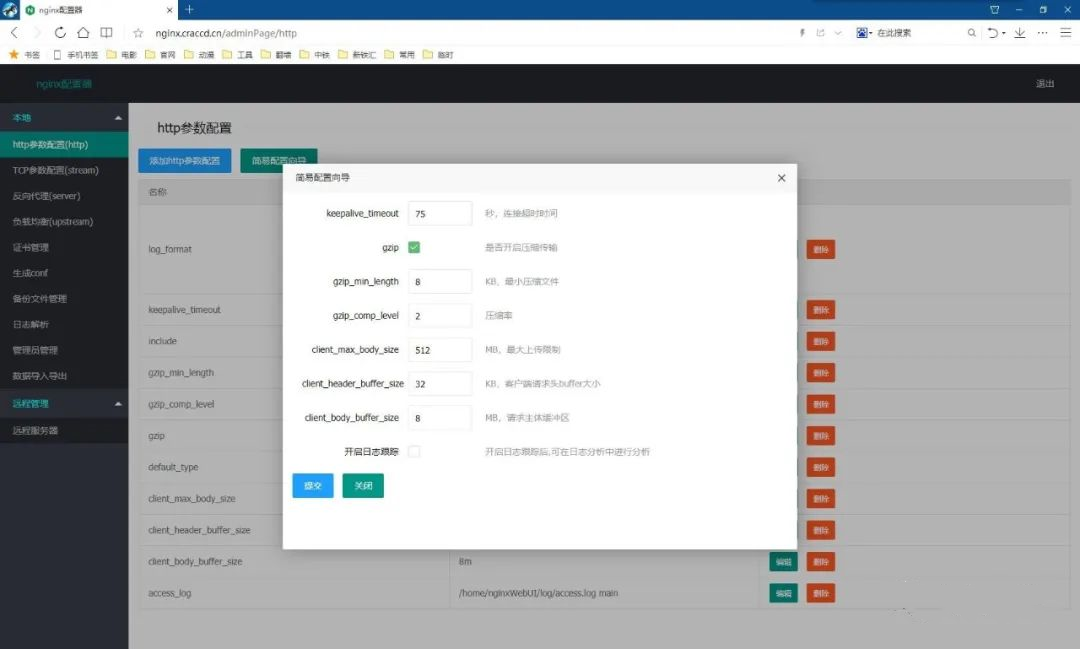 图片
图片
在http参数配置中可以配置nginx的http项目,进行http转发,默认会给出几个常用配置,其他需要的配置可自由增删改查。可以勾选开启日志跟踪,生成日志文件。
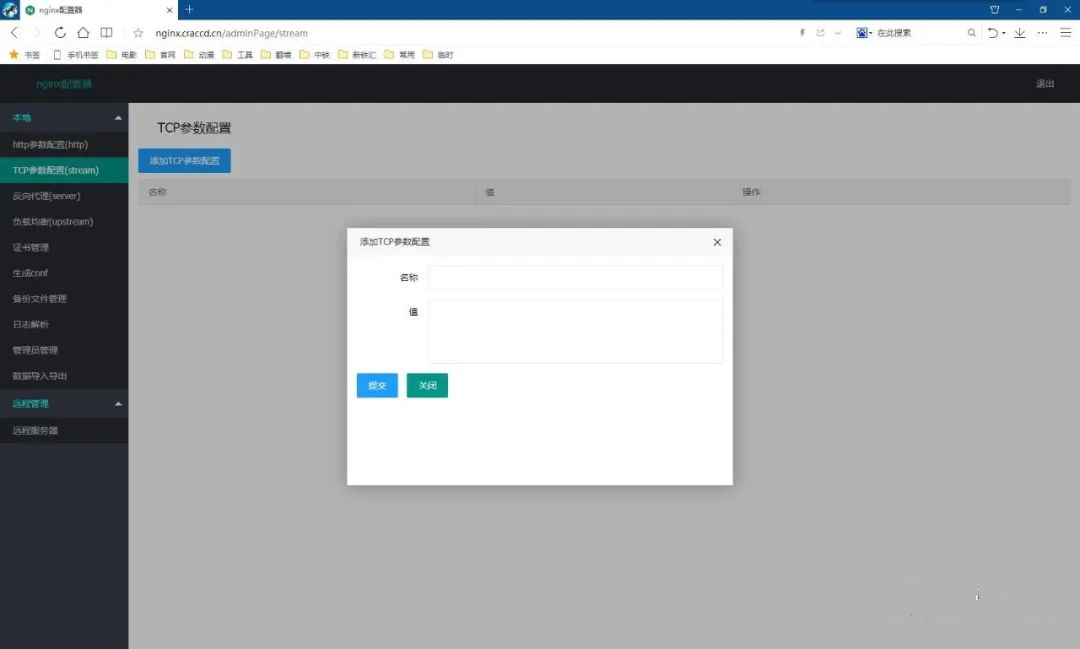 图片
图片
在TCP参数配置中可以配置nginx的stream项目参数,大多数情况下可不配。
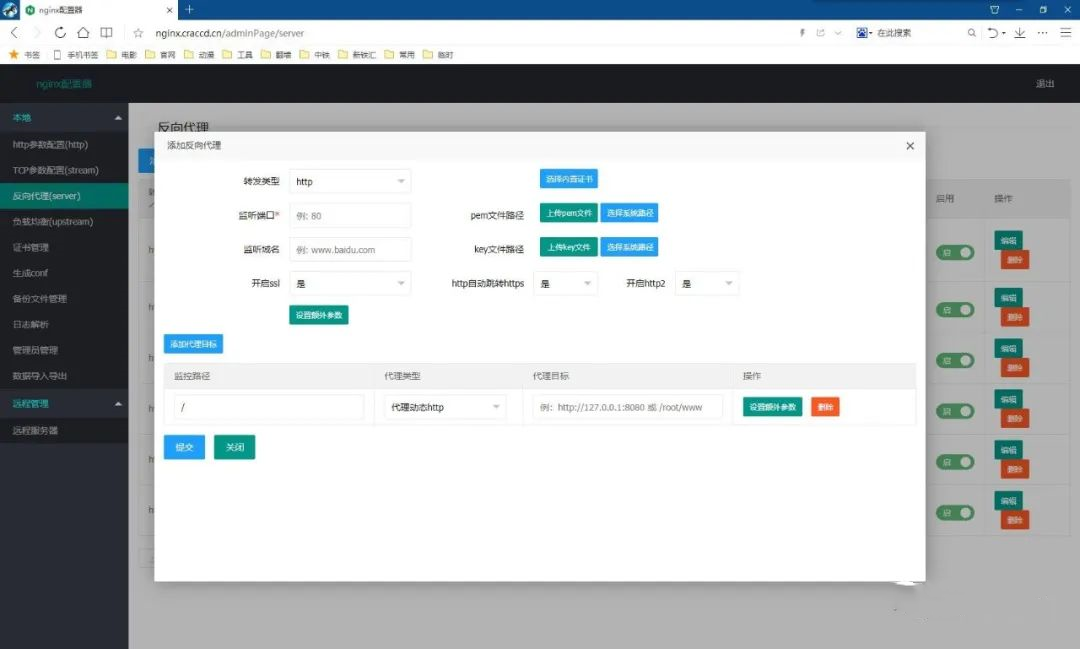 图片
图片
在反向代理中可配置nginx的反向代理即server项功能,可开启ssl功能,可以直接从网页上上传pem文件和key文件,或者使用系统内申请的证书,可以直接开启http转跳https功能,也可开启http2协议。
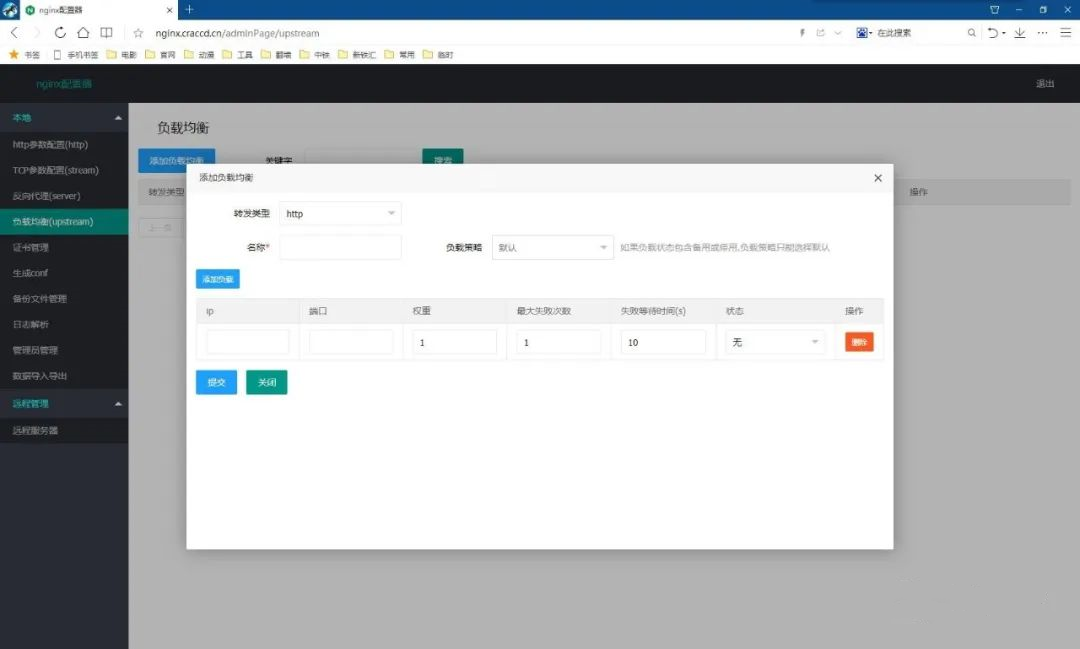 图片
图片
在负载均衡中可配置nginx的负载均衡即upstream项功能,在反向代理管理中可选择代理目标为配置好的负载均衡
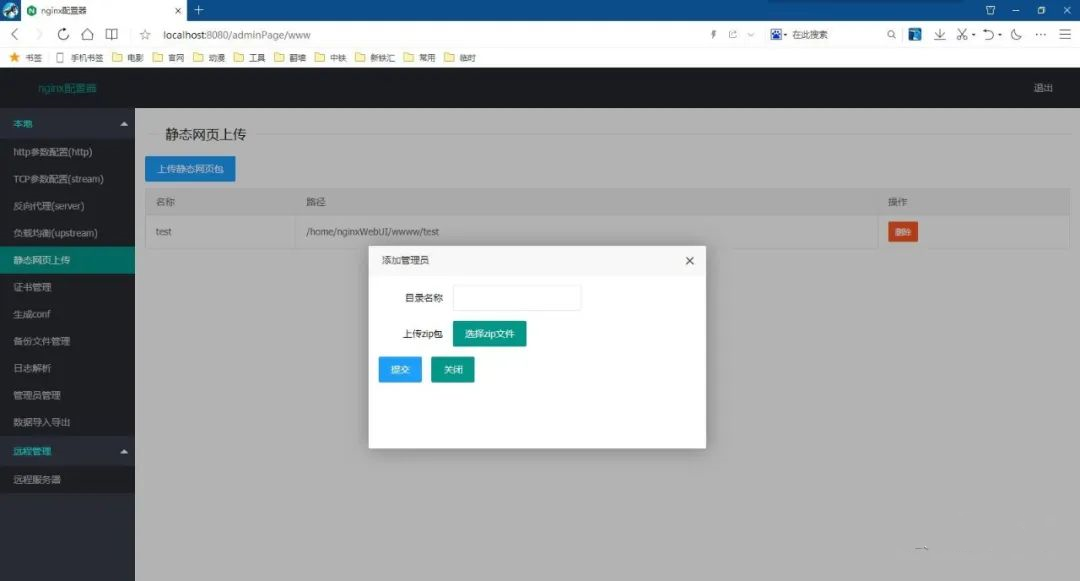 图片
图片
在html静态文件上传中可直接上传html压缩包到指定路径,上传后可直接在反向代理中使用,省去在Linux中上传html文件的步骤
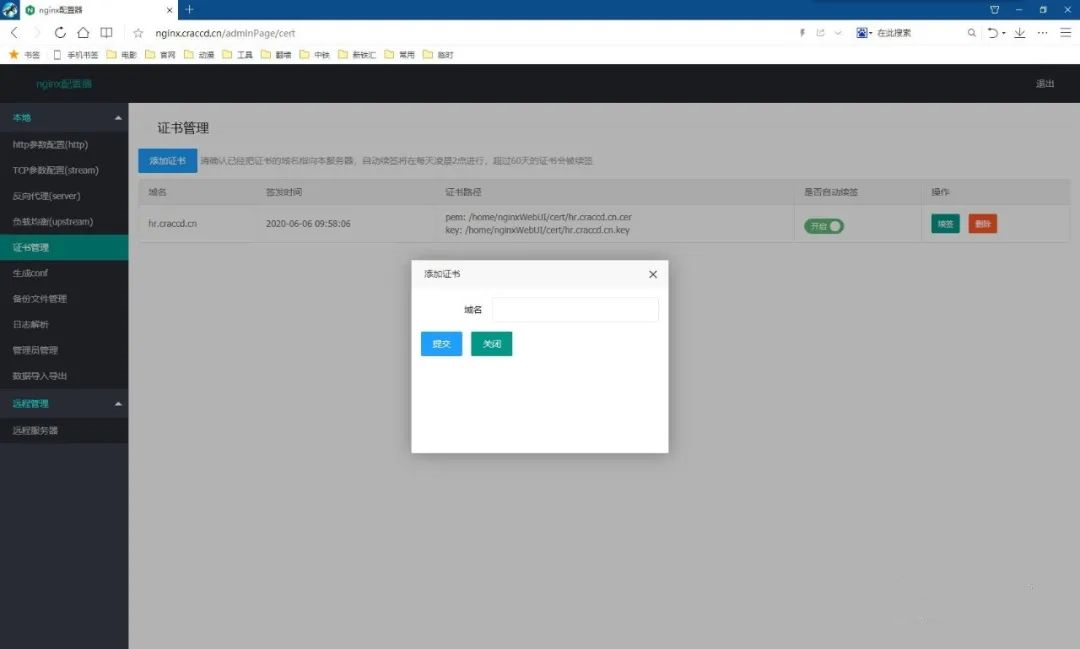 图片
图片
在证书管理中可添加证书,并进行签发和续签,开启定时续签后,系统会自动续签即将过期的证书。
注意:证书的签发是用的acme.sh的dns模式,需要配合阿里云的aliKey和aliSecret来使用。请先申请好aliKey和aliSecret
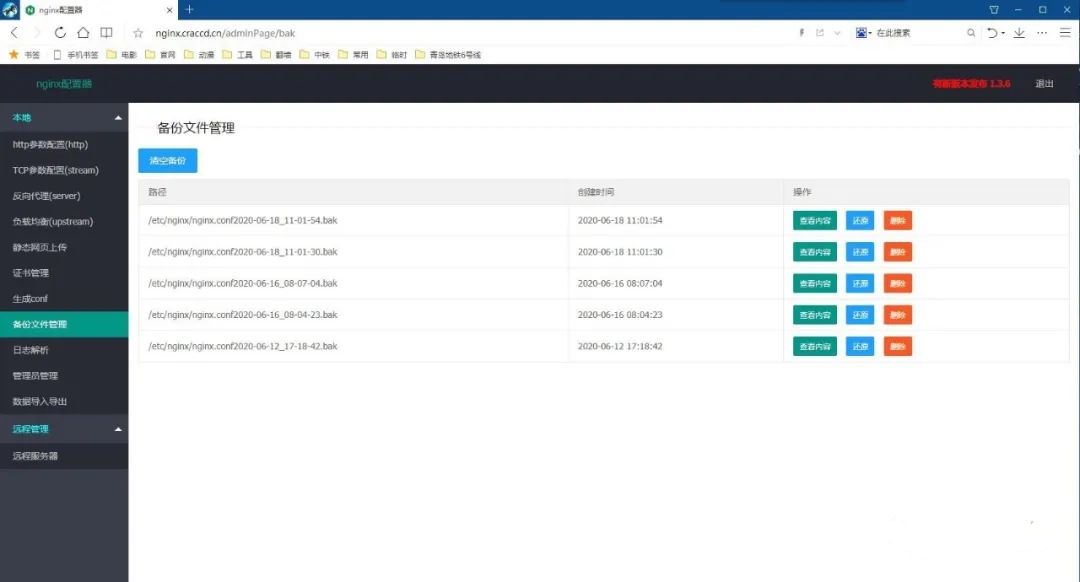 图片
图片
备份文件管理,这里可以看到nginx.cnf的备份历史版本,nginx出现错误时可以选择回滚到某一个历史版本
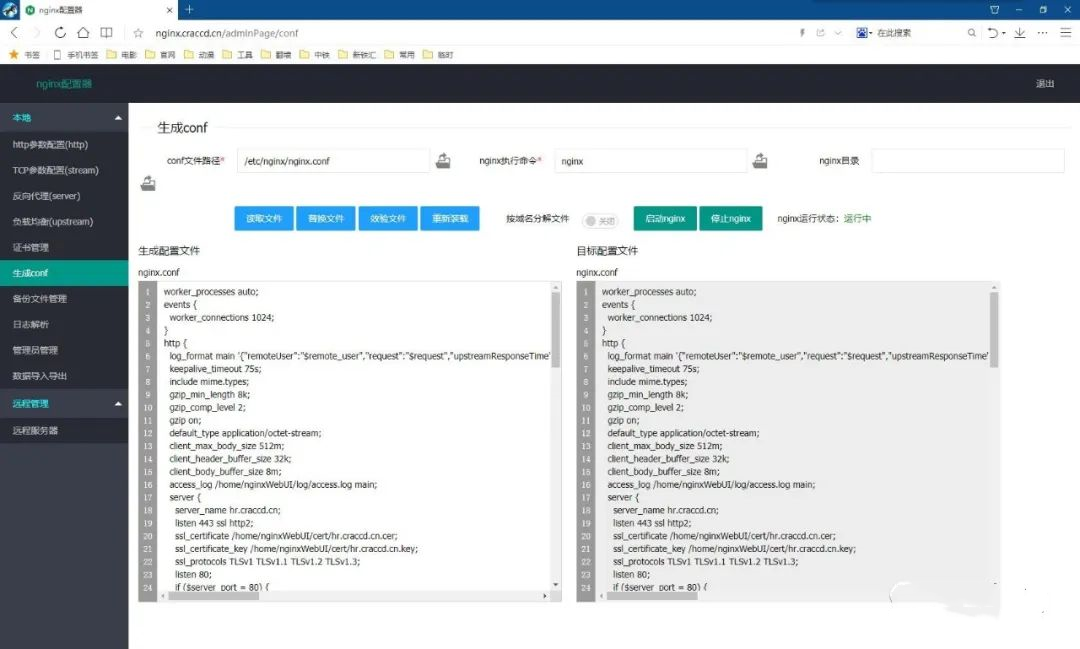 图片
图片
最终生成conf文件,可在此进行进一步手动修改,确认修改无误后,可覆盖本机conf文件,并进行效验和重启,可以选择生成单一nginx.conf文件还是按域名将各个配置文件分开放在conf.d下
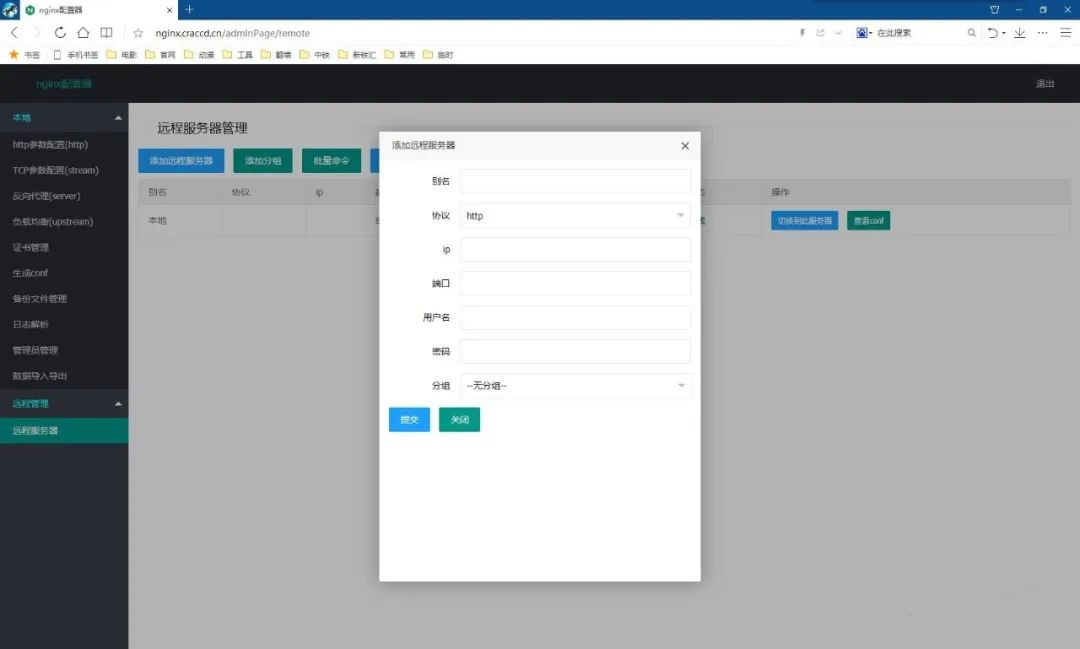 图片
图片
远程服务器管理,如果有多台nginx服务器,可以都部署上nginxWebUI,然后登录其中一台,在远程管理中添加其他服务器的ip和用户名,就可以在一台机器上管理所有的nginx服务器了。
提供一键同步功能,可以将某一台服务器的数据配置和证书文件同步到其他服务器中
接口开发
本系统提供http接口调用,打开 http://xxx.xxx.xxx.xxx:8080/doc.html 即可查看smart-doc接口页面。
接口调用需要在http请求header中添加token,其中token的获取需要先在管理员管理中,打开用户的接口调用权限,然后通过用户名调用获取token接口,才能得到token
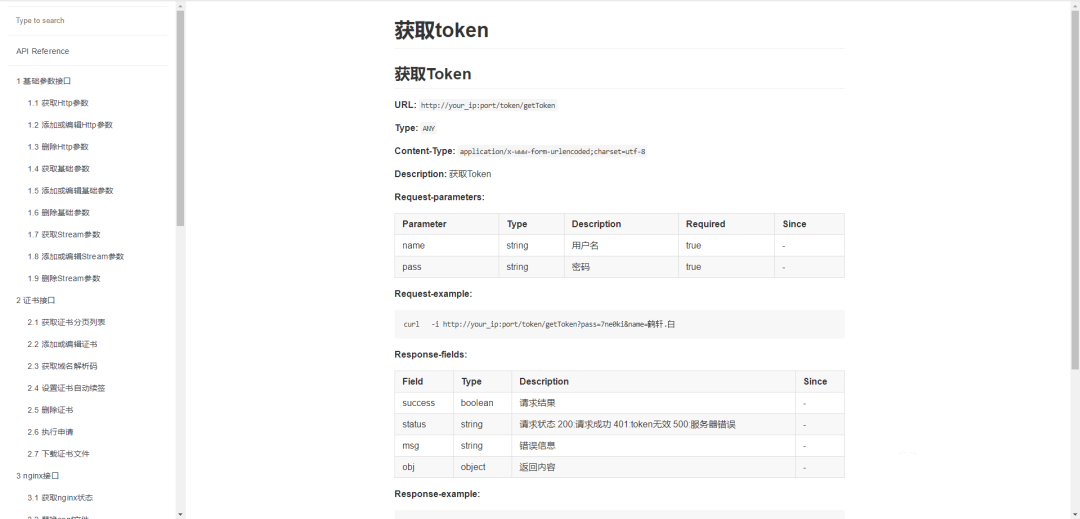 图片
图片
找回密码
如果忘记了登录密码或没有保存两步验证,可按如下教程找回密码和关闭两步验证
停止nginxWebUI
pkill java使用找回密码参数运行nginxWebUI.jar
java -jar nginxWebUI.jar --project.home=/home/nginxWebUI/ --project.findPass=true- --project.home 为项目文件所在目录
- --project.findPass 为是否打印用户名密码
运行成功后即可打印出全部用户名密码并关闭两步验证